webm这种格式在上面日常生活中并不常见,用到的比较少,最早是由谷歌提出的,该格式视频的质量会更高,并且观看起来也非常的清晰流畅,但这种格式的视频兼容性不是很高,无法进行兼容打开所有的播放器,当我们遇到有webm格式视频时候通常都会无法打开,那么这个时候就可以转换成比较成熟,兼容性更高的mp4格式,下面就和小编一起来看看具体的操作方法吧。

方法一:风云视频转换器
这款软件可以进行各种主流格式视频的互相转换,并且还有剪辑,合并,截图,各项参数设置优化功能。
1、首先我们打开下载安装好的软件,在首页点击“视频转换”功能。
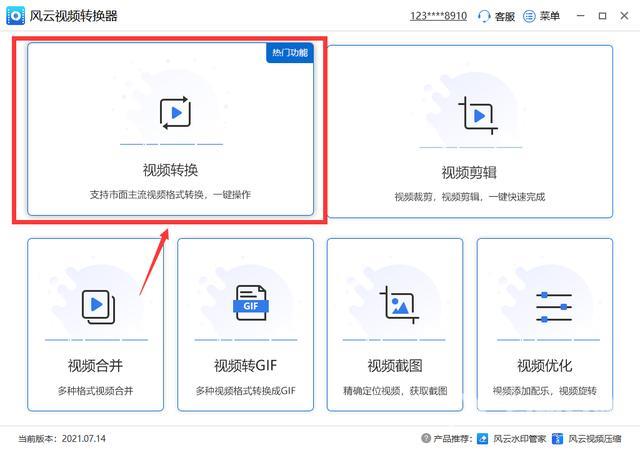
2、然后在下面的界面中,点击“添加文件”按钮,把需要转换的视频添加进来,也可以进行直接拖拽进来。
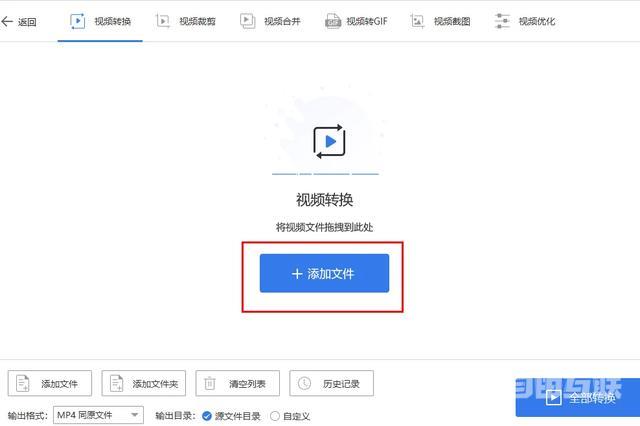
3、导入进来后就可以看到视频的具体信息了,点击“输出格式”选项,将格式改为“MP4”,如果有其他需求还可以进行视频裁剪和音频调整,最后进行路径保存,点击“全部转换”就完成了。
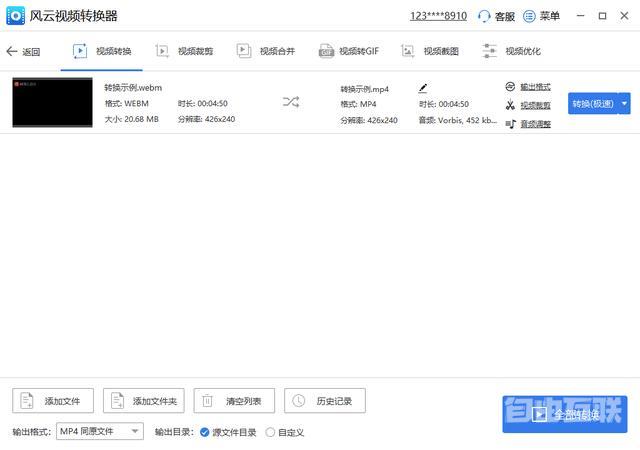
方法二:彩虹办公中心
这款软件功能丰富,支持各种文件的处理,操作简单,新手小白都可以使用。
1、第一步我们打开软件,进入到首页后,点击左边菜单栏里的“视频处理”选项,再点击“视频格式转换”在跳转的界面中导入需要转换的视频文件。
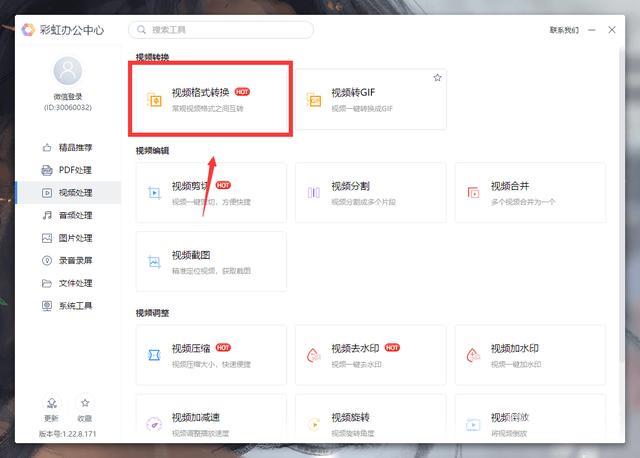
2、然后在列表中可以看到添加进来的视频,接下来的操作和上面的一样,将输出格式改为MP4,再进行设置路径保存,最后点击“开始处理”就转换成功了。
第二步:在新的视频转换页面里上传需要进行转换处理的文件,就可以看到这个文件的简单信息,接着在页面左下方选择好输出格式以及输出目录就可以点击【开始处理】完成处理操作了。
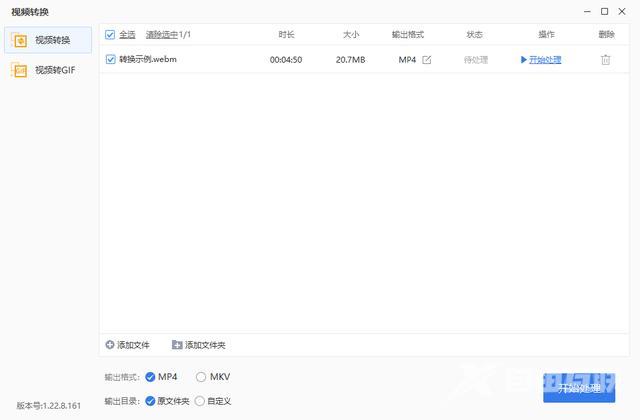
方法三:狸窝全能视频转换器
1、第一步我们搜索下载安装好软件,进入到首页后可以看到使用与操作向导。
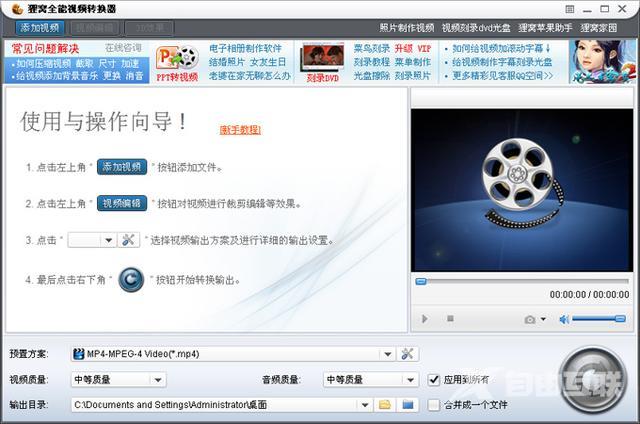
2、接下来我们来添加视频,点击左上角的“添加视频”按钮,在弹出来的画面中将选择视频添加进来。
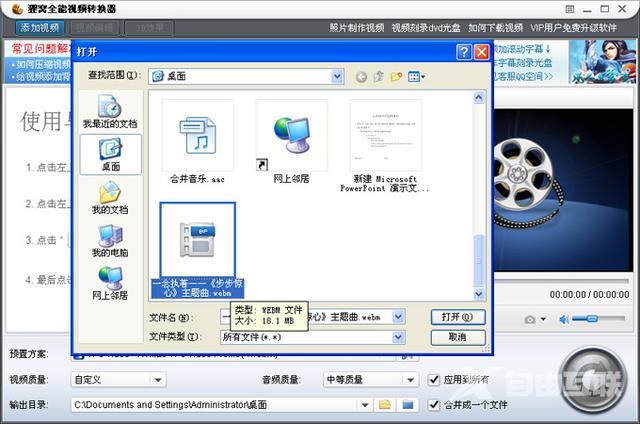
3、最后一步,将视频添加进来后,点击“预置方案”在菜单框中选择“常用视频”-MP4-MPEG-4 Videao(*.mp4),最后进行保存,点击转换就可以了。
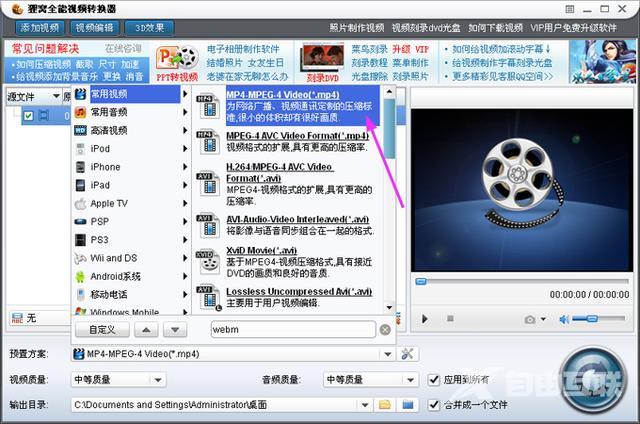
上面就是小编所分享的三种webm视频转换为mp4的方法了,按照一步步操作就可以轻松完成转换,快去试试吧。
方法webm格式mp4